日常使用win7电脑的过程中,难免会因为用户的不正常操作而导致系统运行出现蓝屏故障的情况,例如有小伙伴的win7电脑在开机时就出现了蓝屏问题,同时提示0x000000c2错误代码的情况,
日常使用win7电脑的过程中,难免会因为用户的不正常操作而导致系统运行出现蓝屏故障的情况,例如有小伙伴的win7电脑在开机时就出现了蓝屏问题,同时提示0x000000c2错误代码的情况,对此win7蓝屏0x000000c2怎么解决呢?这篇文章就是小编教大家的win7开机0x000000c2蓝屏完美解决方案图解。
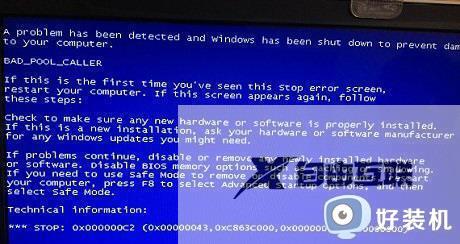
方法一:
1、如果我们有系统光盘,只要插入光盘。
2、然后使用热键进入bios设置,在boot选项下选择我们的光盘启动。
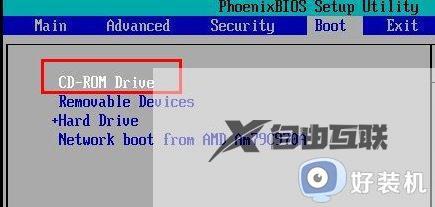
3、启动之后会进入win7的安装界面,选择左下角的修复计算机
4、接着只要等待系统自动为你修复,再重启电脑就可以进入系统了。

方法二:
1、如果我们没有系统光盘的话,那就需要准备一块系统u盘。
2、接着使用u盘启动电脑进入pe系统。

3、然后在pe系统中启动windows引导修复工具。
4、点击其中的自动修复。
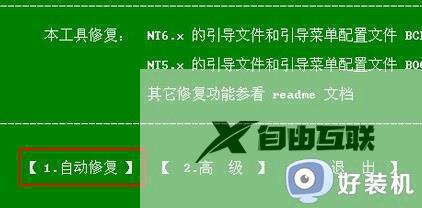
4、然后等待工具自动修复成功,点击退出就可以解决问题了。

以上就是小编告诉大家的win7开机0x000000c2蓝屏完美解决方案图解了,如果您也遇到此类问题,可以按照小编讲解的方法来解决,希望这些方法能帮助到大家。
